بواسطة مشرف
في هذه المقالة ، سنتبع طرقًا معينة حول كيفية عرض "خيارات متقدمة" حذاء طويل الخيارات في Windows 10-:
يقرأ:كيفية التمهيد في الوضع الآمن في نظام التشغيل Windows 10
كيفية عرض خيارات التمهيد المتقدمة في نظام التشغيل Windows 10
الطريقة الأولى: استخدام قائمة ابدأ
انقر فوق أيقونة ابدأ الموجودة في الزاوية اليسرى السفلية من شاشتك. انقر فوق "الطاقة" ثم انقر فوق "إعادة التشغيل" أثناء الضغط على مفتاح "Shift".
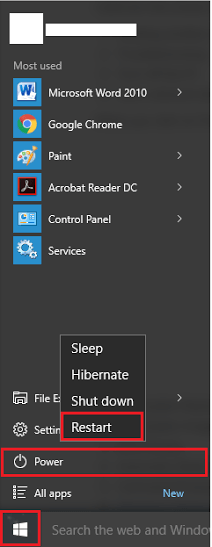
الطريقة 2: استخدام موجه الأوامر
يمكن الوصول إلى خيارات التمهيد المتقدمة من خلال موجه الأوامر. خطوات القيام بهذه الطريقة هي كما يلي:
الخطوة 1:
انقر بزر الماوس الأيمن على أيقونة "ابدأ" الموجودة في الزاوية اليسرى السفلية من شاشتك. انقر فوق "موجه الأمر (المسؤول) "لتشغيل موجه الأوامر كمسؤول.
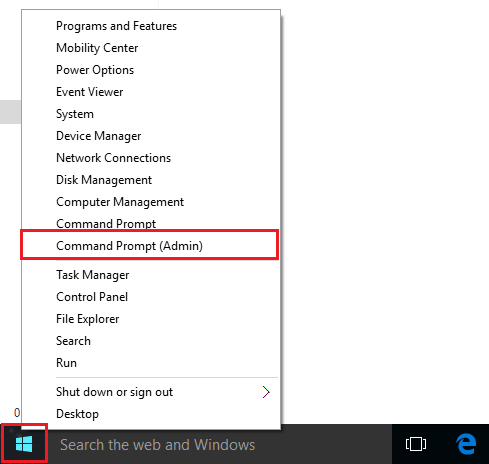
الخطوة 2:
اكتب الأمر التالي:
Shutdown.exe / r / o
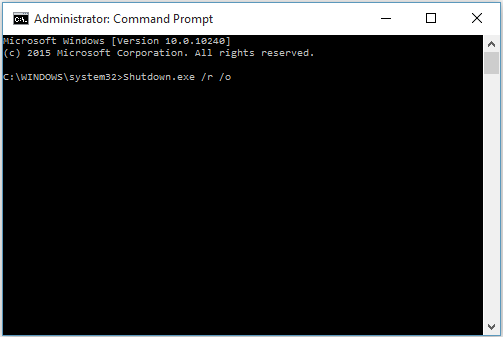
ملاحظة: ستعمل هذه الطريقة على إعادة تشغيل الكمبيوتر وسيُسمح لك بالوصول إلى "خيارات التمهيد المتقدمة".
نظرًا لأننا وصلنا إلى المستوى المتقدم للحوسبة ، فقد تم إعطاء قوة دفع كبيرة لوظائف الأجهزة لأنظمة الكمبيوتر. في أيامنا هذه ، المعالجات التي يتم تصنيعها سريعة للغاية. إنها سريعة جدًا لدرجة أنها توفر للمستخدم واجهة مستخدم رسومية (شاشة تسجيل الدخول) قبل إلقاء نظرة على العديد من خيارات التمهيد. جعلت سرعات البرق للمعالجات من الصعب على المستخدمين استخدام مقاطعات الأجهزة.
توصف مقاطعة الأجهزة بأنها "استخدام وظائف لوحة المفاتيح للعمل على خيارات تمهيد مختلفة" قبل أن يبدأ نظام التشغيل في التمهيد. تتضمن خيارات التمهيد هذه "خيارات BIOS" و "الوضع الآمن". يمكن للمستخدم الوصول إلى هذه الخيارات بالضغط على مفتاحي "Del" و "F8" على التوالي.
مع زيادة سرعات المعالجة ، أصبح الإطار الزمني لاستخدام هذه الخيارات أقل مما ينبغي. هذا جعل Windows يوفر ميزة أخرى ، تسمى "خيارات التمهيد المتقدمة". تم تضمين هذا الخيار أيضًا في Windows 7/8. تم توفيره في نظام التشغيل Windows 10 مع ميزات تمت ترقيتها.
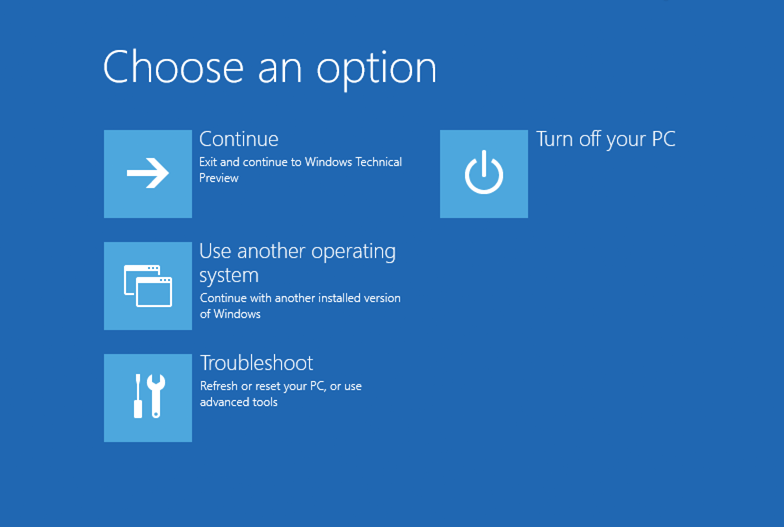
تتضمن خيارات التمهيد المتقدمة العديد من الميزات مثل استكشاف الأخطاء وإصلاحها وإعادة تعيين الكمبيوتر وإلغاء تثبيت الإصدارات السابقة والاستمرار مع إصدار آخر مثبت من Windows. يمكن رؤية هذه الميزة في لقطة الشاشة الموضحة أدناه:
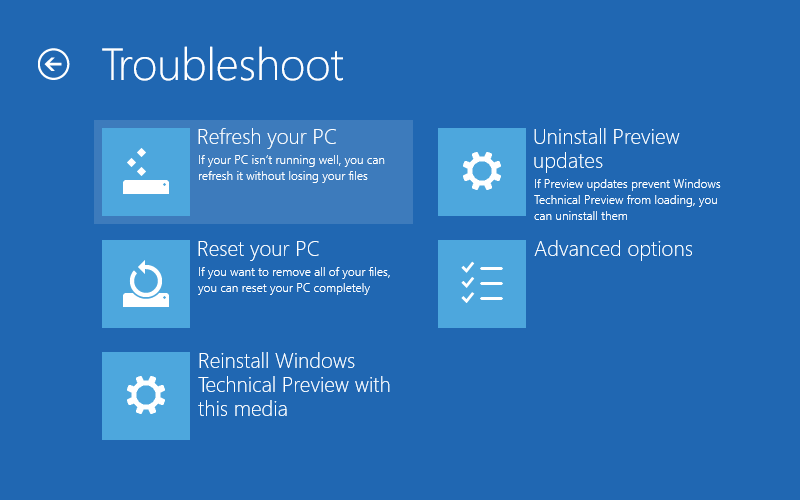
تساعد ميزة استكشاف الأخطاء وإصلاحها في تشخيص النوافذ. تتضمن بعض هذه الميزات التحديث ، إعادة ضبط وإعادة تثبيت إصدار Windows الحالي. يمكن رؤية هذه الميزات في لقطة الشاشة الواردة أدناه:


